PS如何设置外发光?
溜溜自学 平面设计 2022-03-21 浏览:2620
大家好,我是小溜,PS如何设置外发光?相信很多小伙伴都对这个问题很感兴趣,那么具体怎么操作呢?下面小溜就给大家分享一下,PS设置外发光的方法和步骤,希望能帮助到大家,感兴趣的小伙伴可以关注了解下。
想要更深入的了解“PS”可以点击免费试听溜溜自学网课程>>
工具/软件
电脑型号:联想(Lenovo)天逸510S; 系统版本:Windows10; 软件版本:PS 2019
方法/步骤
第1步
软件打开对应的图层,光标双击图层。
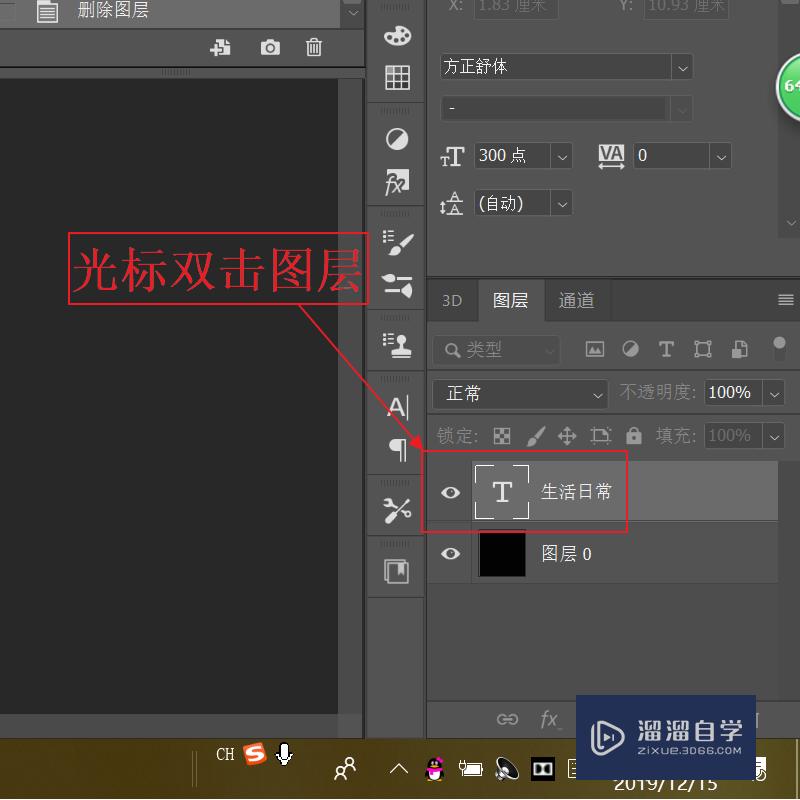
第2步
在图层样式左侧栏内,点击外放光。
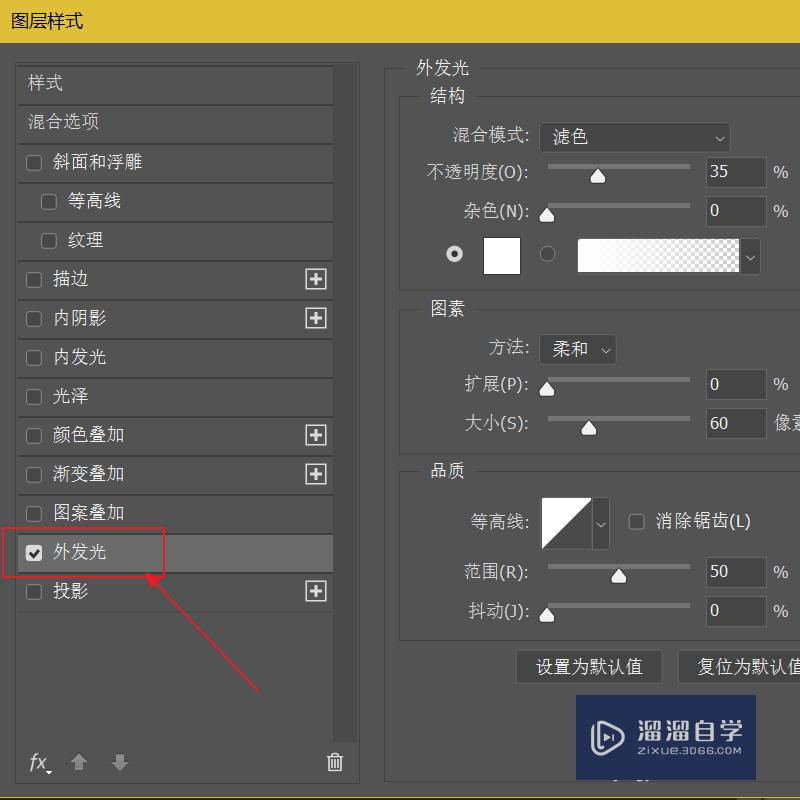
第3步
结构和图素中,进行对应的参数调整。
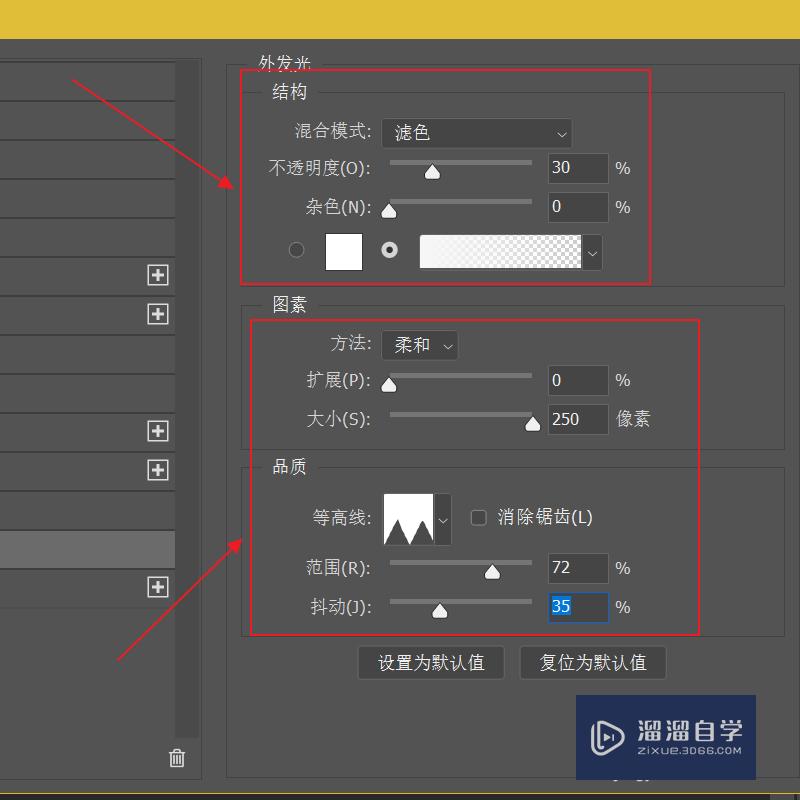
第4步
点击右上角确定。
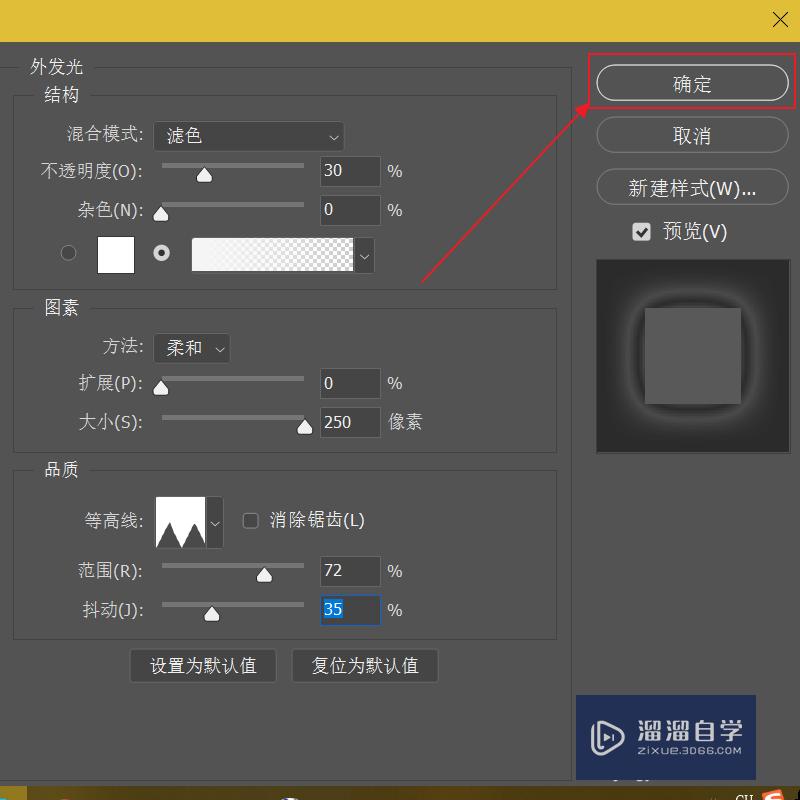
第5步
这样的外发光效果便制作完成。
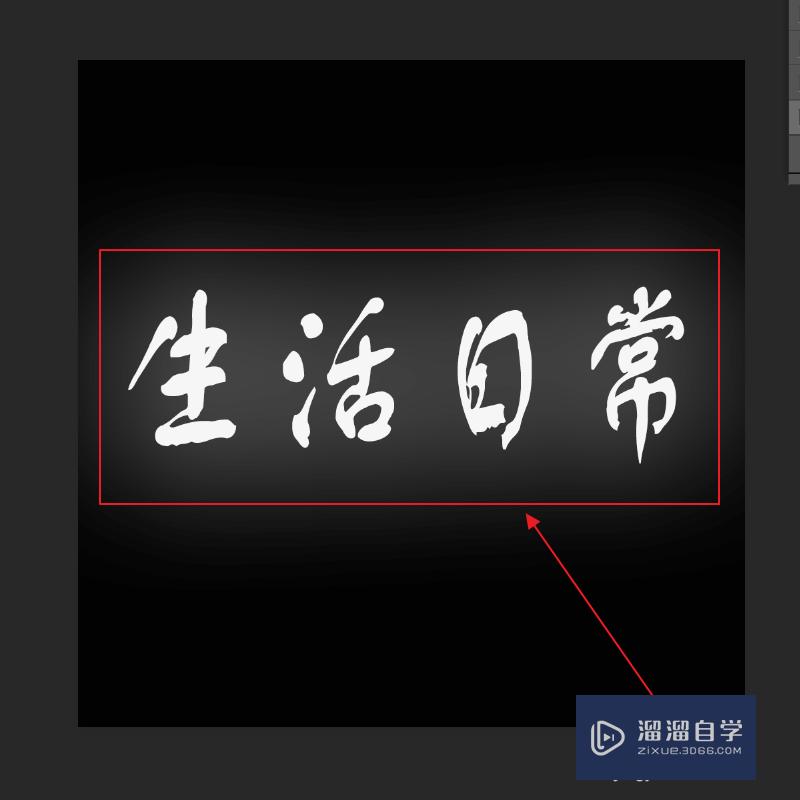
方法总结:
1、软件打开对应的图层,光标双击图层。2、在图层样式左侧栏内,点击外放光。3、结构和图素中,进行对应的参数调整。4、点击右上角确定。5、这样的外发光效果便制作完成。
温馨提示
以上就是关于“PS如何设置外发光?”全部内容了,小编已经全部分享给大家了,还不会的小伙伴们可要用心学习哦!虽然刚开始接触PS软件的时候会遇到很多不懂以及棘手的问题,但只要沉下心来先把基础打好,后续的学习过程就会顺利很多了。想要熟练的掌握现在赶紧打开自己的电脑进行实操吧!最后,希望以上的操作步骤对大家有所帮助。
相关文章
距结束 05 天 03 : 10 : 10
距结束 00 天 15 : 10 : 10
首页








